Slik tilbakestiller du iPhone raskt
Tilbakestille iPhone er en nyttig teknikk for alle iPhone-brukere. Hvis du bestemmer deg for å selge din iPhone, må du tørke all personlig informasjon og data fra din iPhone. Du bør bedre utføre iPhone-tilbakestilling for å rengjøre iPhone. Videre, hvis iPhone har et stort problem, kan tilbakestilling av iPhone hjelpe deg med å løse problemet. Blå skjerm er for eksempel et stadig større problem for iPhone-brukere. Tilbakestill iPhone til fabrikkinnstilling kan løse dette problemet raskt. Men hvis du har åpen Tilbakestill side på iPhone, vil du forstå at det finnes ulike alternativer knyttet til tilbakestilling. Så denne artikkelen vil introdusere hvordan du kan nullstille iPhone raskt og effektivt.
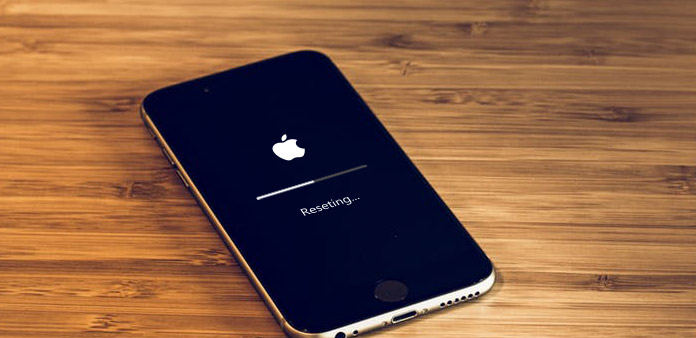
Del 1. Tilbakestill iPhone med Tipard iOS System Recovery
Tipard iOS System Recovery er en profesjonell iPhone reset verktøy. Fordelen med iOS System Recovery er å gjenopprette dataene dine til iPhone etter tilbakestilling av fabrikken. Så du mister ingen data. En annen fordel med iOS System Recovery er å tilbakestille iPhone til fabrikkinnstillinger under ulike forhold, som blå skjerm, frysing, krasj og mer.
◆ iOS-systemgjenoppretting støtter tilbakestilling av alle generasjoner av iPhone, inkludert iPhone 7/7 pluss.
◆ Du kan bruke iOS System Recovery på hvilken som helst datamaskin. Den er kompatibel med både Windows og Mac OS.
◆ iOS System Recovery tilbyr to moduser for å gjenopprette iOS, Recovery Mode og DFU mode. Den tidligere vil oppgradere iPhone til den nyeste versjonen av iOS. Og sistnevnte er egnet til å nedgradere eller jailbreak iPhone. Du kan velge hvem som helst i henhold til dine krav.
◆ Dette iPhone-tilbakestillingsprogrammet vil gjenopprette alle dataene dine til iPhone, inkludert apper, mediefiler og så videre.
Slik tilbakestiller du iPhone 7 med Tipard iOS Recovery
Start iOS System Recovery på datamaskinen din når du skal tilbakestille iPhone.
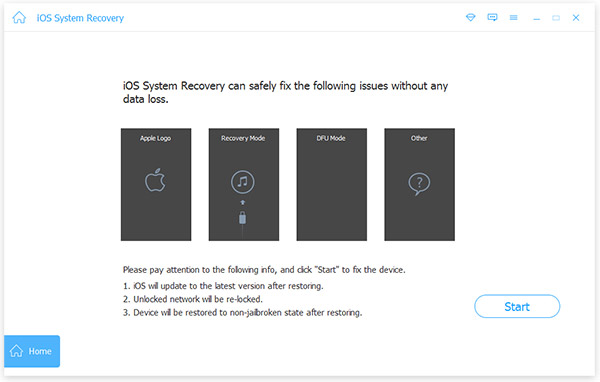
Koble din iPhone 7 til datamaskinen med USB-kabel.
Etter at du har koblet til vellykket, vil iOS System Recovery skanne iPhone 7 og konfigurasjonene spontant.
Trykk på Start-knappen for å gå til verifikasjonsskjermbildet. Sjekk informasjonen om din iPhone 7 her.
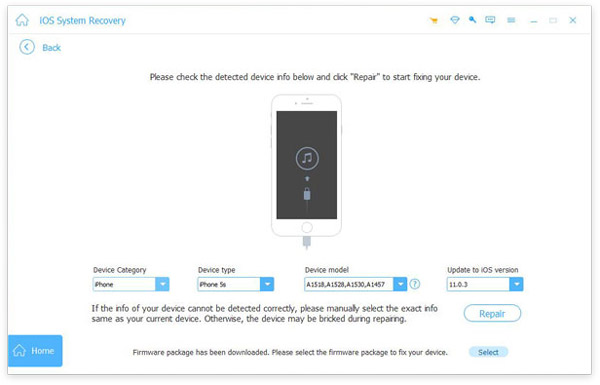
Hvis det er riktig, trykker du på Reparer for å starte fabrikkinnstillingsprosessen. Ellers må du rette opp informasjonen manuelt.
Når statusvinduet viser prosessen fullført, har den nyeste versjonen av iOS blitt installert på iPhone.
Når du starter og tilbakestiller iPhone 7 uten iTunes, vil du oppdage at du får en ny iPhone 7 nå.
Del 2. Tilbakestill iPhone til fabrikkinnstillinger via iTunes
Selv om iTunes ikke ber om passord under tilbakestillingsprosessen, virker dette bare hvis du har brukt iTunes til å synkronisere iPhone. Videre må du utføre iPhone-fabrikkinnstilling på datamaskinen som sikkerhetskopierer iPhone.

Åpne iTunes på datamaskinen og koble iPhone til datamaskinen med en kabel.
Hvis forespørselen vises på iPhone, velger du Stol på denne datamaskinen og fortsett.
Etter at iTunes har gjenkjent din iPhone, klikker du på Oppsummering på venstre bånd. Trykk deretter på Gjenopprett iPhone knapp på høyre panel.
I popup-dialogboksen trykker du på Gjenopprette knappen for å bekrefte fabrikkinnstillingen på iPhone.
iTunes viser oppdateringsvinduet og viser deg den nyeste versjonen av iOS. trykk neste knappen på bunnen for å fortsette.
Til slutt velger du Godta for å godta lisensbetingelsene og aktivere tilbakestillingen av fabrikken.
Vent i noen minutter, vil fabrikkinnstilt iPhone-prosess fullføres. Deretter kan du velge og gjenopprette den siste sikkerhetskopien fra iTunes til iPhone.
Del 3. Slett dataene fra iPhone eksternt
Apple har gitt ut en nyttig teknologi kalt Finn min iPhone. Som navnet sa, er hovedfunksjonen i denne teknologien å finne en manglende iPhone. Videre kan Finn min iPhone gjøre flere ting, blant annet slette iPhone-data eksternt. Forutsetningen er at du har aktivert dette valget på iPhone.
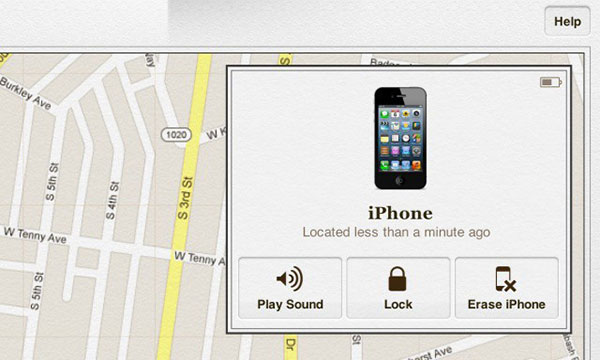
Gå til icloud.com i en hvilken som helst nettleser og logg inn på Apple ID.
Trykk på Find My iPhone alternativ for å åpne innstillingssiden.
På siden Søk etter min iPhone-innstillinger velger du Alle enheter for å fortsette.
Deretter kan du velge iPhone som du vil tilbakestille iPhone på enhetslisten.
I neste dialogboks, trykk på Slett iPhone knapp.
Når du har tastet inn passord i verifikasjonsdialog, er fabrikkinnstillingsprosessen fullført.
Din iPhone skal koble til Internett når du bruker Finn min iPhone til å tørke data fra iPhone. Ellers vil prosessen fullføres når iPhone er online.
Del 4. Tilbakestill iPhone i Innstillinger-appen
Hvis din iPhone fungerer, og du allerede har sikkerhetskopiert den til iCloud eller annen enhet, kan du bruke alternativene i Innstillinger-appen til fabrikkinnstilt iPhone. Og før du nullstiller, må du koble din iPhone til Internett og aktivere Finn min iPhone.
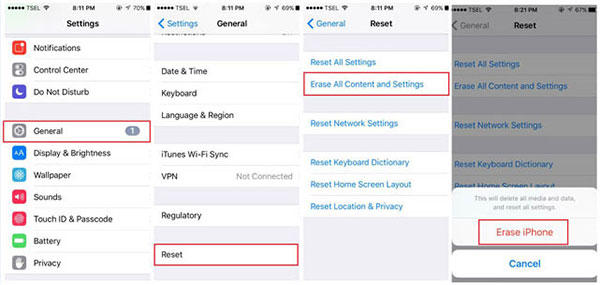
Åpen innstillinger app på startskjermen og plassert til general.
Brette Tilbakestill alternativet og trykk Slett alt innhold og alle innstillinger. Dette alternativet vil tørke alle personlige data og egendefinerte innstillinger på iPhone.
Du må kanskje skrive inn din iPhone-passord på popup-skjermen for å autorisere tilbakestillingsaksjonene. Hvis popup-skjermen ikke vises, bare hopp til neste trinn.
Press Slett iPhone i bekreftelsesdialogboksen for å begynne å slette iPhone.
Når du starter på nytt, ser iPhone ut til en ny. Og du kan gjenopprette iPhone og filer fra iCloud eller andre sikkerhetskilder.
konklusjonen
Basert på introduksjonene ovenfor er det minst fire måter å tilbakestille iPhone på. De fleste av dem har noen forutsetninger. Innstillinger-appen er den enkleste måten å tilbakestille iPhone på. Men premisset er at du iPhone er ved siden av deg og fungerer normalt. Og du husker iPhone-passordet ditt. Finn Min iPhone er en nyttig metode for å rengjøre iPhone oppe eksternt. Men du har aktivert Finn min iPhone-alternativ før. Og sletingsprosessen vil bare fullføres når iPhone kobles til Internett. iTunes er en annen måte å tilbakestille iPhone til fabrikkinnstillinger mens iTunes krever flere lokaler. Du må forberede datamaskinen som du har støttet iPhone nylig, og en USB-kabel. Og din iPhone skal ligge i hånden din også. Dessuten har du aktivert muligheten til å synkronisere iTunes på iPhone.
Hvis du føler deg forvirret om disse lokalene og henter den riktige måten å tilbakestille iPhone, kan du prøve Tipard iOS System Recovery. Dette iPhone-fabrikkinnstillingsprogrammet kan oppfylle dine krav uten noen grunnlag. iOS System Recovery kan nullstille din iPhone under alle forhold. Og det vil gjenopprette alle dataene dine til iPhone etter tilbakestilling av fabrikken. Så du kan fikse systemproblemer uten å miste data.







